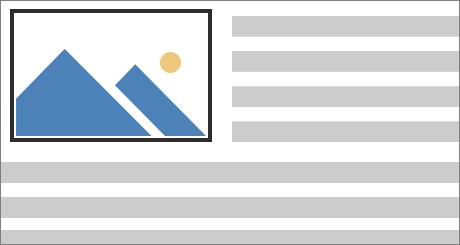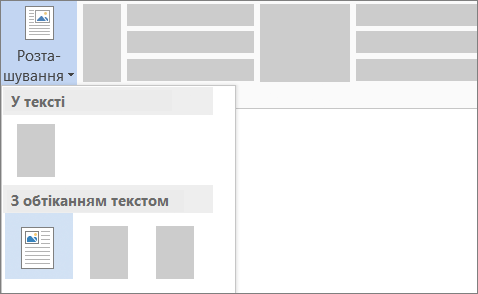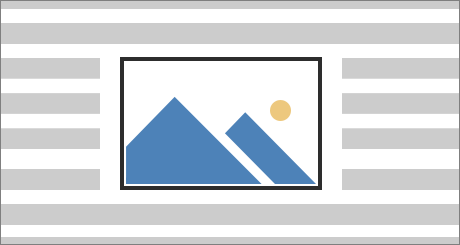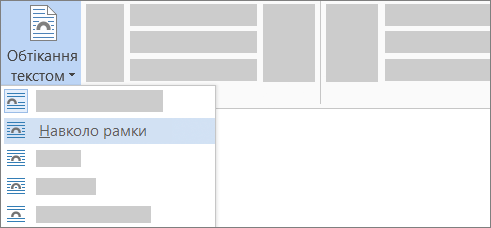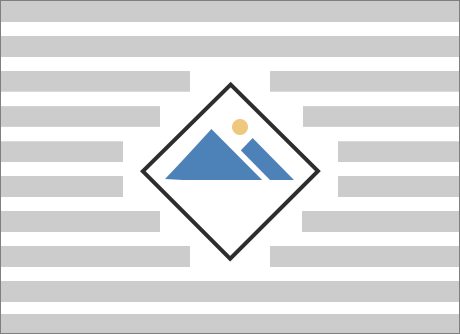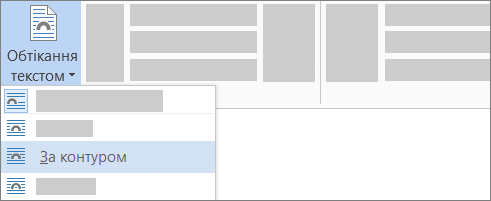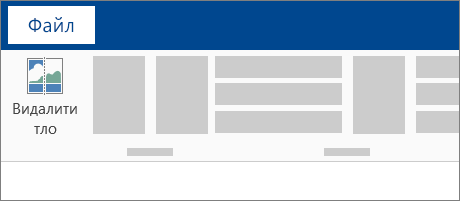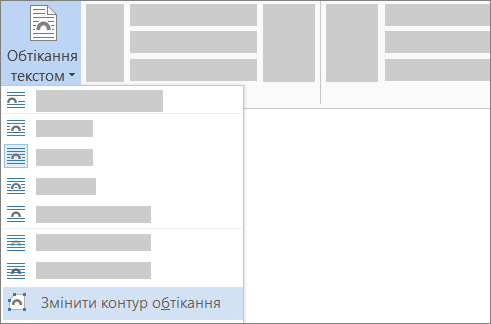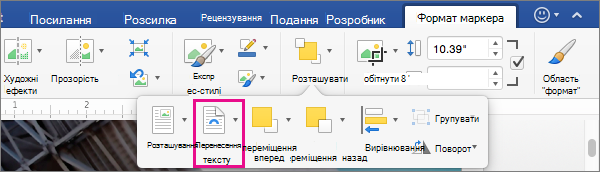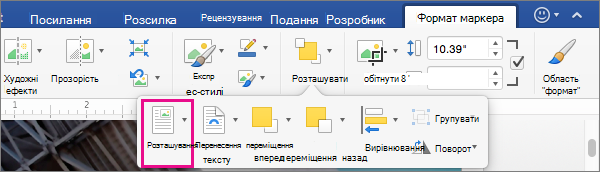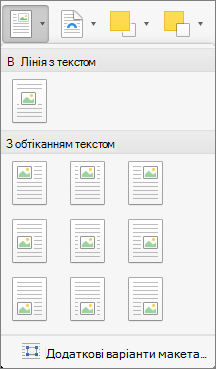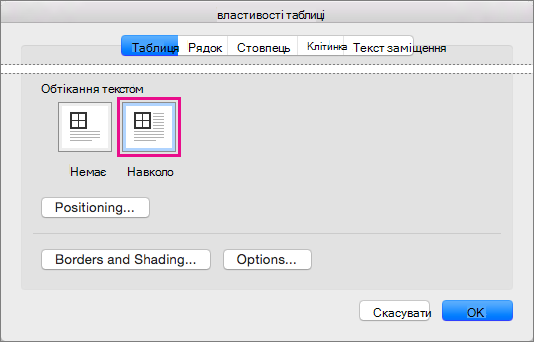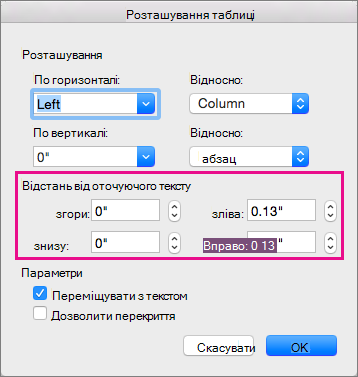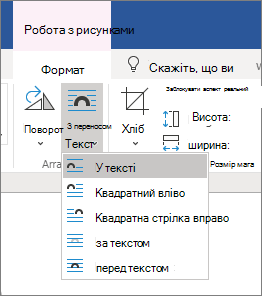Обтікання зображення текстом у Word
Застосовується до

Порада. Відео відображається чужою мовою? Спробуйте вибрати закриті субтитри
-
Виберіть зображення.
-
Клацніть піктограму Параметри макета.
-
Виберіть потрібний макет.
Порада.: Варіант У тексті обробляє зображення як текст і розташовує його в абзаці. Якщо ви додасте текст або вилучите його, положення зображення зміниться. Інші варіанти дають змогу розташувати зображення на сторінці, заповнюючи простір навколо нього текстом.
Докладні відомості про параметри перенесення тексту та обтікання текстом див. в статті Параметри обтікання текстом.
Ви можете додати зображення до верхнього лівого кута документа й налаштувати його обтікання текстом.
-
Виберіть зображення.
-
Перейдіть до розділу Формат зображення або Формат > розташування, а потім у розділі Форматувати за допомогою обтікання текстом виберіть згори ліворуч.
Порада.: Ви можете перетягувати й вирівнювати зображення в документі. Внесіть настроювані зміни до обтікання словами, вибравши пункт Форматувати > Обтікання текстом > Додаткові параметри макета.
Ви можете додати зображення в центрі документа й настроїти обтікання текстом навколо зображення.
-
Виберіть зображення.
-
Перейдіть до розділу Формат рисунка або Формат > Перенесення тексту > квадрат.
-
Виберіть розташування > Додаткові параметри макета.
-
На вкладці Розташування натисніть кнопку Вирівнювання та змініть розкривне поле на По центру.
-
Поруч із пунктом відносно виберіть Елемент Сторінка та натисніть кнопку OK.
Примітка.: Ви можете перетягувати й вирівнювати зображення в документі. Щоб налаштувати обтікання у Word, виберіть Формат > Обтікання текстом > Інші параметри макета.
Ви можете додати зображення до документа й настроїти обтікання текстом за контуром зображення.
Порада.: Щоб отримати найкращі результати, використовуйте зображення з прозорим, білим або суцільним кольоровим фоном.
-
Виберіть зображення й перетягніть його на середину сторінки або в інше потрібне місце.
-
Перейдіть до розділу Формат рисунка або Формат > Обтікання текстом > За контуром.
-
На вкладці Формат натисніть кнопку Видалити тло.
Примітка.: Видаляти фон із векторних зображень не можна.
-
Виберіть будь-де за межами зображення, щоб побачити, як текст обтікає зображення.
Точне настроювання обтікання текстом
Якщо відстань між текстом і зображенням завелика, можна настроїти контур обтікання вручну.
-
Виберіть зображення та перейдіть до розділу Формат зображення або Формат і виберіть обтікання текстом > Змінити обтікання.
-
Перетягніть чорні точки контуру обтікання ближче до зображення або далі від нього, доки не отримаєте потрібний результат. Перетягніть червону лінію, щоб створити додаткові точки обтікання.
Докладні відомості про параметри перенесення тексту та обтікання пунктами див. в статті Параметри макета.
Розміщені в тексті зображення прив’язуються до місця свого вставлення та розглядаються як звичайні символи "в тексті". Вони автоматично переміщуються разом із суміжним текстом.
-
Виберіть зображення.
-
Перейдіть до розділу Формат рисунка або Формат і виберіть пункт Обтікання текстом > Текст у тексті.
Положення зображення на сторінці можна зафіксувати так, що воно не змінюватиметься навіть під час додавання або видалення тексту.
-
Виберіть зображення.
-
Перейдіть до розділу Формат зображення або Формат і виберіть обтікання текстом > Виправити положення на сторінці.
Настроювання обтікання текстом зображення або графічного об'єкта
-
Виділіть зображення або об'єкт.
-
Перейдіть до розділу Формат зображення або Формат фігури та виберіть Упорядкувати > Обтікання текстом.
Якщо вікно досить широке, Word відображає параметр Перенесення тексту безпосередньо на вкладці Формат рисунка .
-
Виберіть параметри обтікання, які потрібно застосувати.
Наприклад, у тексті, згори та знизу, а також за текстом.
Змінення розташування зображення або графічного об'єкта відносно тексту
-
Виділіть зображення або графічний об'єкт.
-
Перейдіть до розділу Формат зображення або Формат фігури та виберіть упорядкувати > розташування.
Якщо вікно досить широке, Word відображається кнопка Розташування безпосередньо на вкладці Формат рисунка .
-
У меню Розташування виберіть потрібний тип розташування або натисніть кнопку Додаткові параметри макета , щоб вибрати додаткові параметри макета.
Настроювання обтікання текстом таблиці
-
Ctrl + клацніть таблицю, а потім виберіть Властивості таблиці.
Якщо пункт Властивості таблиці не відображається в контекстному меню, натисніть клавіші Control +Click в іншій частині таблиці.
-
У розділі Властивості таблиці в розділі Обтікання текстом натисніть кнопку Навколо.
-
Щоб змінити відстань таблиці від сусіднього тексту, виберіть розташування, а потім у розділі Розташування таблиці встановіть розміри в розділі Відстань від сусіднього тексту.
Існує обмежена група параметрів обтікання текстом для зображень із Word в Інтернеті.
-
Вставте та виберіть зображення.
-
Перейдіть на вкладку Рисунок і виберіть обтікання текстом.
-
Виберіть макет.
Якщо ви вставили зображення у Інтернет-версія Word, ви можете вирізати його та вставити в потрібне місце в документі, а також застосувати до нього форматування абзаців, наприклад інтервал по вертикалі та центрування. Однак не можна перемістити зображення, вставлене під час використання класичної версії Word якщо зображення містить обтікання текстом або фіксоване положення на сторінці.
Якщо ви не можете внести зміни до зображення та маєте класичну версію Word, натисніть кнопку Відкрити в Word, щоб відкрити документ у Word та внести зміни до його макета.
Завершивши, натисніть клавіші Ctrl+S, щоб зберегти документ у вихідному розташуванні. Потім ви зможете відкрити цей документ у Інтернет-версія Word і продовжити редагування. Інтернет-версія Word використовуватиме параметри макета, застосовані в класичній версії Word.